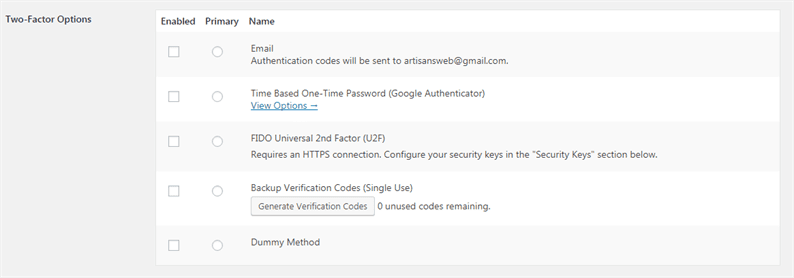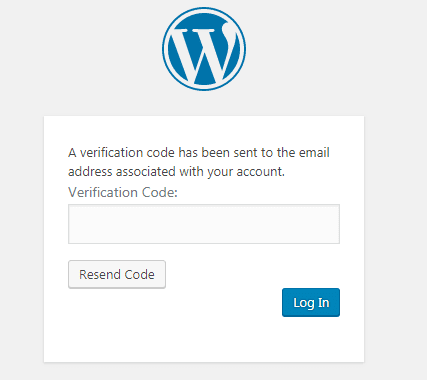So fügen Sie eine zweistufige Authentifizierung auf der WordPress-Website hinzu
Die zweistufige Authentifizierung ist eine der besten verfügbaren WordPress-Sicherheitsfunktionen. Wir empfehlen, diese Funktionen für Ihre WordPress-Anwendungen zu verwenden, die Ihrer Website eine zusätzliche Sicherheitsebene hinzufügen. In diesem Artikel zeigen wir Ihnen, wie Sie die Zwei-Faktor-Authentifizierung auf der WordPress-Website aktivieren.
Was ist eine zweistufige Authentifizierung?
Angreifer nutzen die Technik von Brute-Force-Angriffen, um Ihren Benutzernamen und Ihr Passwort zu knacken. Kein Grund zu sagen, dass sie Ihrer Bewerbung schaden können, wenn ihre Versuche erfolgreich sind.
Wenn Sie die Bestätigung in zwei Schritten verwenden, müssen Sie zusammen mit dem Benutzernamen und dem Passwort den Sicherheitscode von Ihrem Handy oder Ihrer E-Mail eingeben. Da Sie die einzige Person sind, die Zugriff auf Ihr Handy oder Ihre E-Mail hat, ist es Angreifern unmöglich, an den Sicherheitscode zu gelangen.
Sehen wir uns jedoch an, wie Sie die Zwei-Faktor-Authentifizierung in WordPress einrichten.
Zweistufige Authentifizierung einrichten
Zuerst müssen Sie das Plugin Two-Factor installieren und aktivieren. Dieses Plugin kann in der zukünftigen Version Teil des WordPress-Kerns sein. Mehr dazu können Sie hier nachlesen .
Wenn Sie WP-CLI für die Plugin-Installation verwenden möchten, lesen Sie bitte unseren Artikel How To Manage WordPress Website Using WP-CLI.
Gehen Sie nach der Aktivierung zu Benutzer->Ihre Profilseite. Auf dieser Seite ganz unten finden Sie die Einstellungen für das Two-Factor-Plugin.
Von hier aus können Sie eine beliebige Option auswählen, um die Bestätigung in zwei Schritten zu aktivieren.
Wenn Sie sich für eine E-Mail-Option entscheiden, wird bei jedem Anmeldeversuch ein Sicherheitscode an Ihre E-Mail-Adresse gesendet.
Sie können sogar Google Authenticator für die Bestätigung in zwei Schritten wählen. In diesem Fall müssen Sie den QR-Code mit Ihrer Google Authenticator-App scannen.
Wie es funktioniert?
Wir haben E-Mail als Zwei-Faktor-Optionen festgelegt. Wenn wir nun versuchen, uns bei unserem Dashboard anzumelden, leiten wir nach Eingabe von Benutzername und Passwort zum nächsten Bildschirm weiter, auf dem wir einen Bestätigungscode eingeben müssen.
Sie erhalten diesen Verifizierungscode von der registrierten E-Mail-Adresse. Wenn wir den richtigen Benutzernamen und das richtige Passwort eingegeben haben, senden Sie das Two-Factor-Plugin einen Bestätigungscode an die E-Mail-Adresse. Der Benutzer kann sich erst bei Ihrem System anmelden, wenn er den richtigen Bestätigungscode eingegeben hat.
Wir hoffen, dass Sie verstehen, wie Sie die zweistufige Authentifizierung auf der WordPress-Website einrichten. Bitte teilen Sie Ihre Gedanken im Kommentarbereich unten mit.